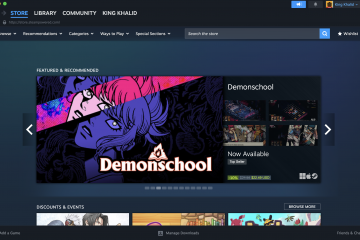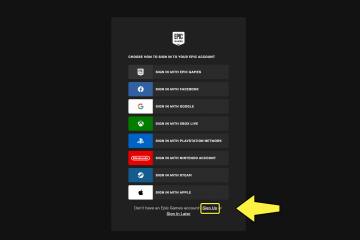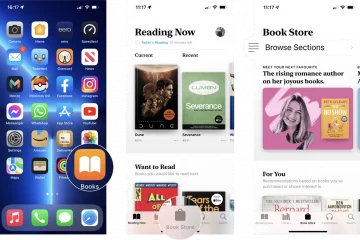Por padrão, o ícone Segurança do Windows aparece na barra de tarefas. Se estiver ausente por qualquer motivo, este artigo ensina como mostrar o ícone de segurança do Windows ausente na barra de tarefas.
O ícone de segurança do Windows na barra de tarefas funciona como uma maneira rápida e fácil de avaliar o status de segurança do seu computador. Por exemplo, você verá uma marca de seleção verde se tudo estiver bem em seu sistema. Se houver um problema, como assinaturas desatualizadas, recursos desativados ou ameaças ativas, você verá uma marca de advertência amarela ou uma cruz vermelha.
![]()
Além disso, clicar com o botão direito do mouse no ícone oferece opções para executar uma verificação rápida, gerenciar notificações de segurança do Windows, visualizar o painel de segurança e atualizar assinaturas de antivírus. Em suma, o ícone de segurança do Windows é bastante útil. Isso é especialmente verdadeiro se a Segurança do Windows for seu antivírus principal.
![]()
Dito isso, em determinadas circunstâncias, o ícone de segurança do Windows pode estar ausente. Existem vários motivos, como estar desativado no Gerenciador de Tarefas, entrada de registro corrompida etc. p>![]()
Índice:
Mostrar ícone de segurança do Windows ausente na barra de tarefasHabilitar SecurityHealthSystray.exe no Gerenciador de TarefasAdicionar segurança do Windows à pasta de inicialização do WindowsHabilitar SecurityHealthSystray.exe no Editor do Registro
Mostrar ícone de segurança do Windows ausente na barra de tarefas
O motivo da falta O ícone de segurança do Windows na barra de tarefas é que o arquivo SecurityHealthSystray.exe não está iniciando com o Windows. Para corrigir o problema, tudo o que você precisa fazer é adicionar SecurityHealthSystray.exe à inicialização do Windows. Para isso, siga qualquer um dos métodos abaixo e o problema será corrigido em apenas algumas etapas.
1. Habilitar SecurityHealthSystray.exe no Gerenciador de Tarefas
Para mostrar o ícone do Windows Security na barra de tarefas, você deve habilitar o item de inicialização SecurityHealthSystray.exe no Gerenciador de Tarefas. Veja como.
Clique com o botão direito do mouse na barra de tarefas.Selecione “Gerenciador de Tarefas“no menu de contexto para abrir o Gerenciador de Tarefas.Vá para o “ Aplicativos de inicialização“na barra lateral do gerenciador de tarefas.Localize e selecione o arquivo SecurityHealthSystray.exe.Clique no botão Ativar na parte superior da janela. Feche o gerenciador de tarefas e reinicie o computador. Após a reinicialização, você verá o ícone de segurança do Windows na barra de tarefas.![]()
2. Adicione o Windows Security à pasta de inicialização do Windows
Se o item SecurityHealthSystray.exe não estiver disponível no Gerenciador de Tarefas ou se você estiver procurando outra maneira, poderá adicionar o atalho SecurityHealthSystray.exe à pasta de inicialização do Windows. Dessa forma, ele inicia com o Windows e corrige o problema. Veja como fazer isso.
Abra a janela Executar com a tecla Windows + atalho de teclado R. Digite “shell:startup“no campo em branco (sem aspas ) e clique em “Ok.”Clique com o botão direito do mouse na pasta de inicialização. Selecione a opção Novo e, em seguida, Atalho no menu de contexto.Digite o caminho abaixo no campo de localização e clique em “Avançar.”C:\Windows\System32\SecurityHealthSystray.exe Defina o nome como “Ícone de segurança do Windows“Feche a pasta de inicialização e reinicie o computador. Com isso, você corrigiu o problema e o O ícone de Segurança do Windows aparecerá na barra de tarefas.
3. Habilite SecurityHealthSystray.exe no Editor do Registro
Como alternativa, você também pode fazer o ícone de Segurança do Windows iniciar com o Windows ao modificando o registro Felizmente, você não precisa criar e modificar o valor do registro manualmente. Podemos usar o comando de linha única que faz o trabalho. Veja como.
Pressione a tecla Windows em seu teclado para abrir o menu Iniciar.Pesquise Prompt de Comando no menu Iniciar. Em seguida, clique com o botão direito do mouse no resultado do prompt de comando e selecione “Executar como administrador.”Execute o comando abaixo para criar e modificar o valor do registro apropriadamente.
REG ADD “HKLM\SOFTWARE\Microsoft\Windows\CurrentVersion\Run”/v SecurityHealth/d “%windir%\system32\SecurityHealthSystray.exe”/t REG_SZ/fTipo “ Sim“se você vir um prompt de confirmação.Feche a janela do prompt de comando.Reinicie o computador.Com isso, o ícone de segurança do Windows aparecerá na barra de tarefas.![]()
—
Isso é tudo. É muito simples corrigir o ícone de segurança do Windows ausente e mostrá-lo de volta na barra de tarefas.
Espero que este guia simples e fácil de instruções do Windows tenha ajudado você.
Se você estiver preso ou precisa de ajuda, envie-me um e-mail e tentarei ajudar o máximo possível.